Hi 大家好
今天要來介紹SAP中的一種工具LSMW(Legacy System Migration Workbench),
今天當我們需要大量匯入資料到SAP中的時候就可以使用他,
例如:
公司今天一次購買上百台筆電,需要大量建立資產主檔
、大量建立會計傳票等等
這時就可以將資料整理成EXCEL再轉成txt檔上傳到SAP
T-CODE:LSMW
先按白紙建立我們的Project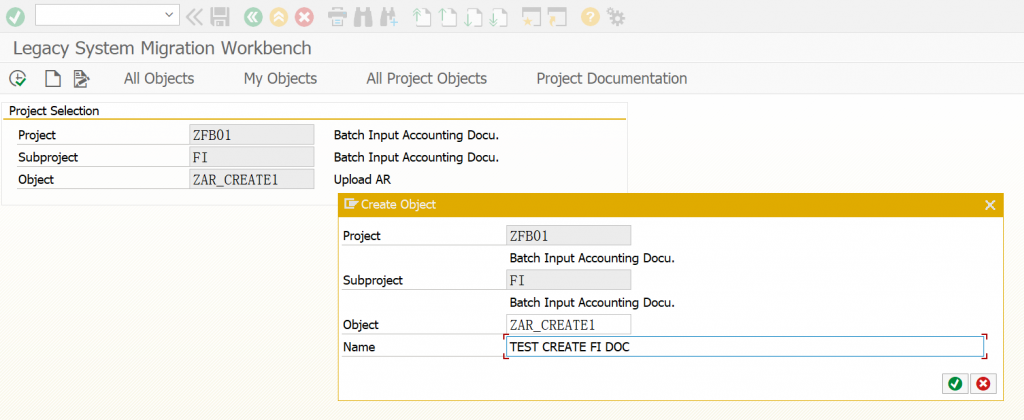
點小時鐘執行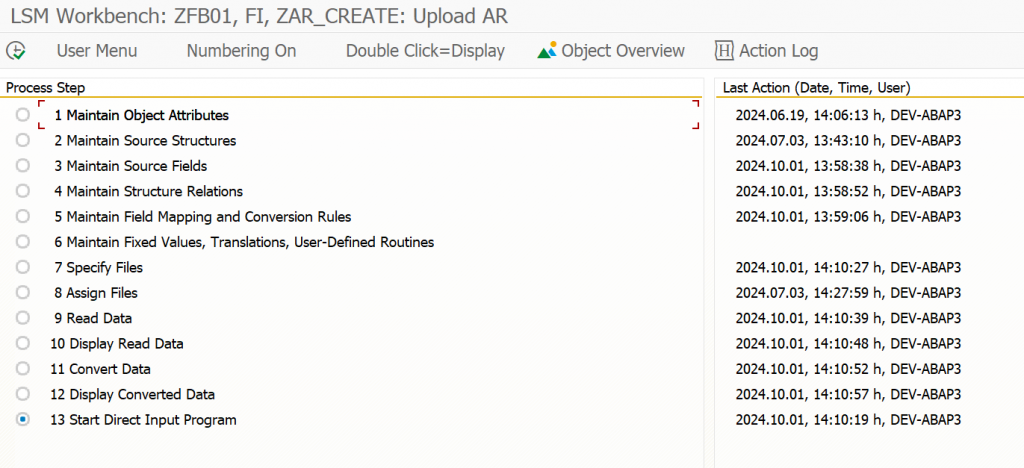
進來後可以看到有13個步驟
前七個步驟:設定上傳需要的檔案格式
後六個步驟:執行上傳
我們今天的重點在前七個步驟
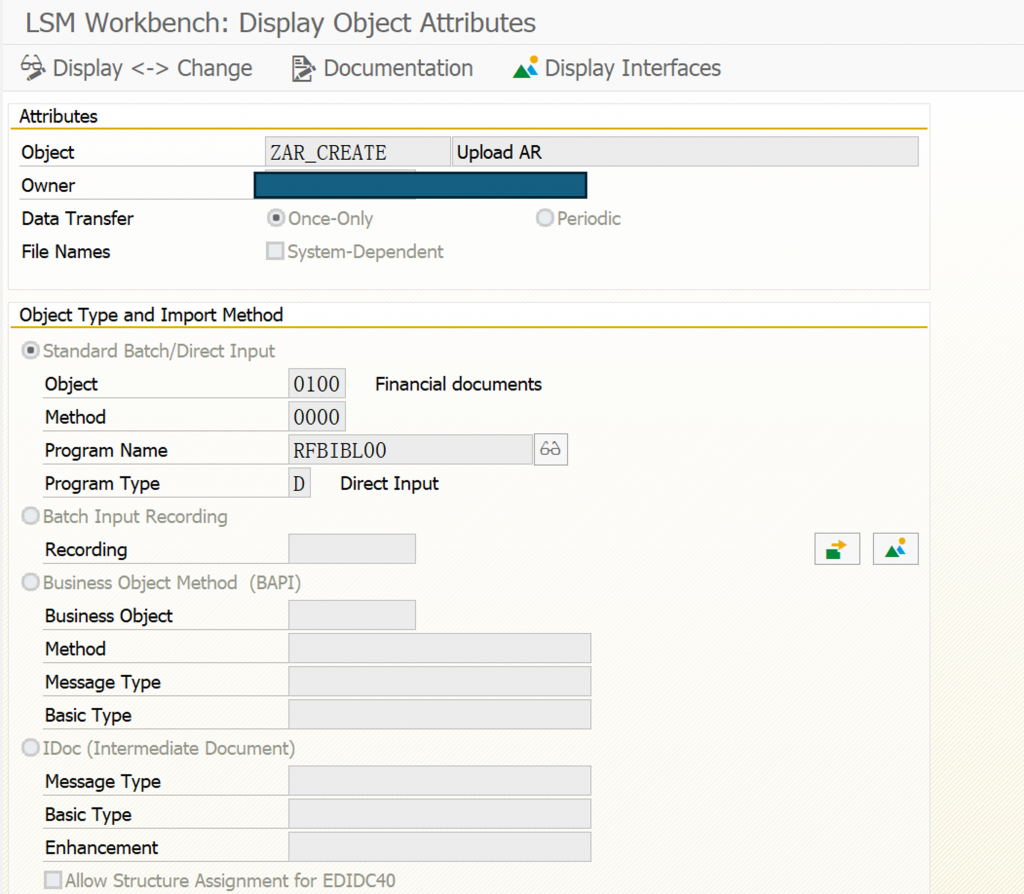
這邊可以看到SAP提供了四種Import資料的方式
-Standard batch/Direct input:SAP提供了標準格式像是採購單、訂單、會計文件等等的基本作業就可以用這個選項可以減少很多設定
根據自己的需求選object
-Batch input recording :透過錄螢幕的方式模擬真人的操作來匯入資料
-BAPI :CALL SAP標準的BAPI來匯入資料
IDOC沒用過,這邊先不講
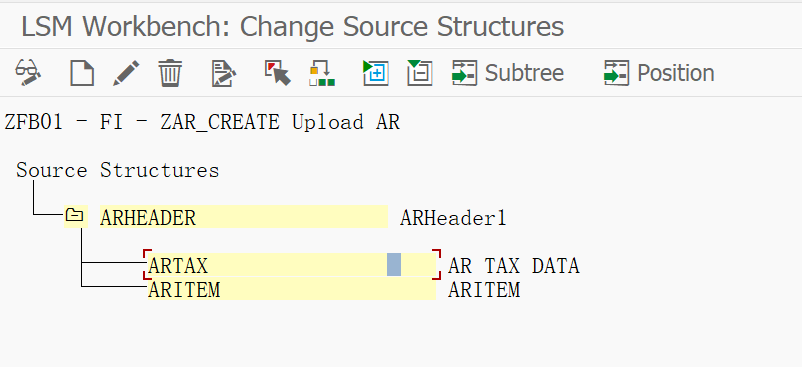
建立要上傳的資料結構,
因為會計文件的結構是header下面有item
這步驟是決定我們要上傳的欄位
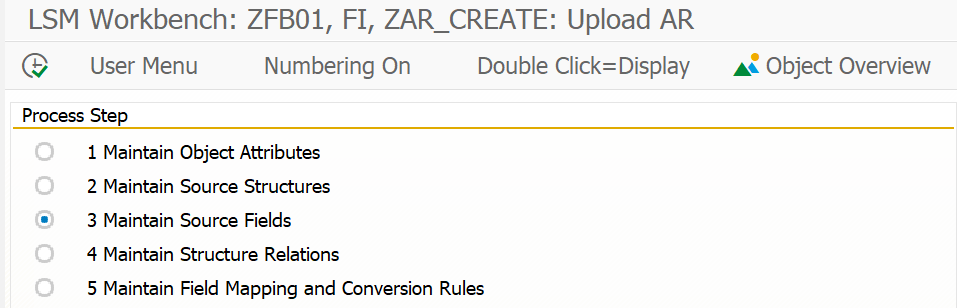
先選擇 object overview
然後選擇table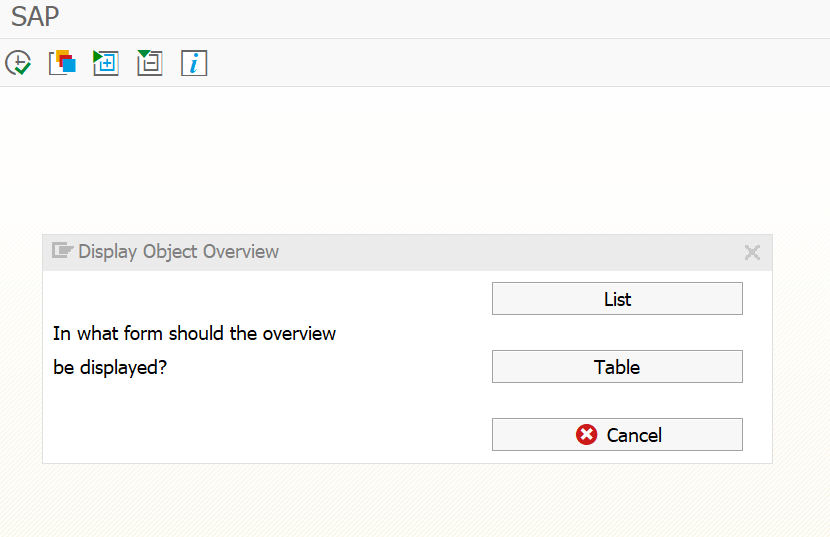
可以看到這裡有所有header跟item的欄位名稱
我們可以先搜尋我們要上傳的欄位然後先把名稱跟字數貼到EXCEL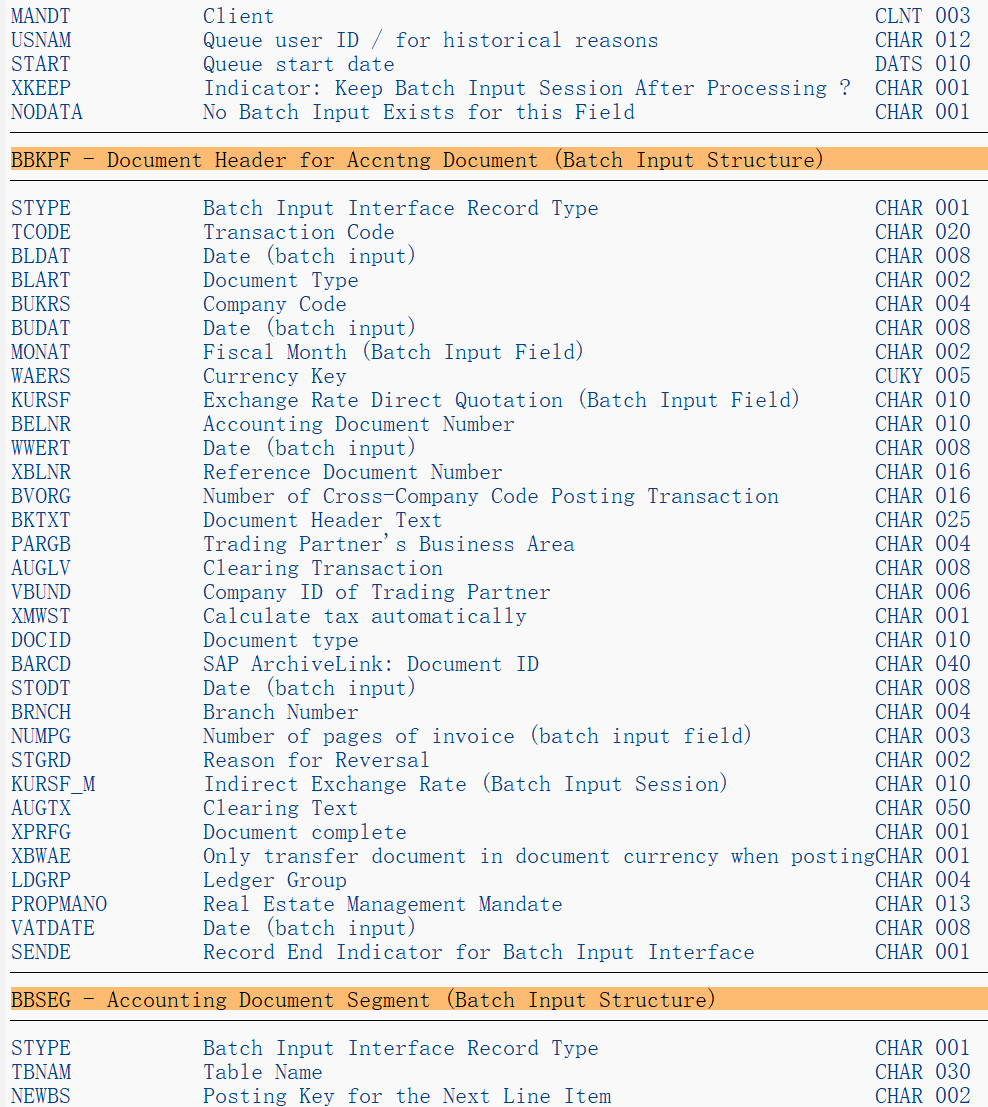
回到上一頁後一樣選第三步然後執行
選紅線處的Table maintainace
就可以把我們剛剛貼在excel的欄位資訊貼來這裡
Header跟item都是一樣的操作
然後按儲存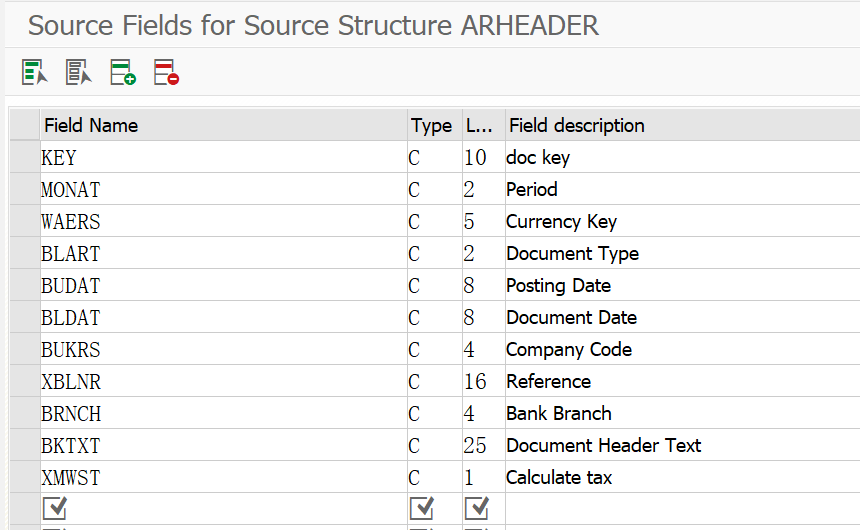
結構跟資料來源的對應而已
儲存後退出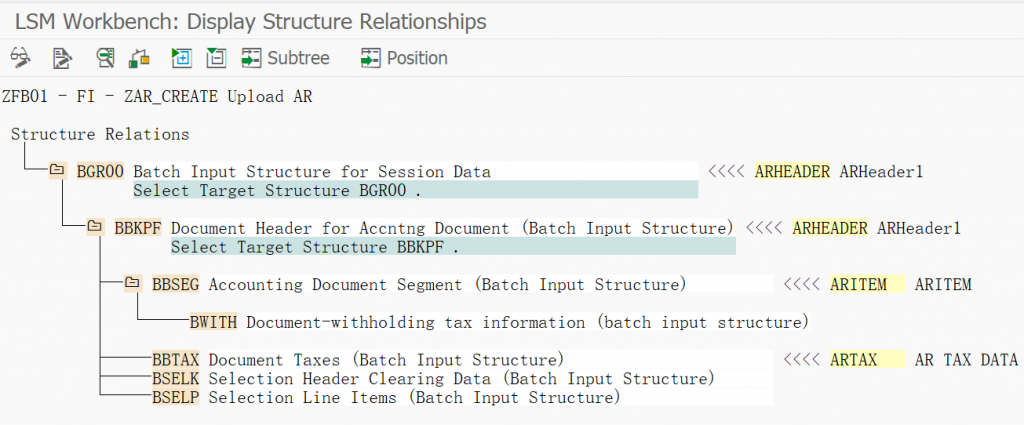
mapping資料欄位跟導入資料
選上方extras
點auto field mapping
系統會自動根據欄位名稱配對欄位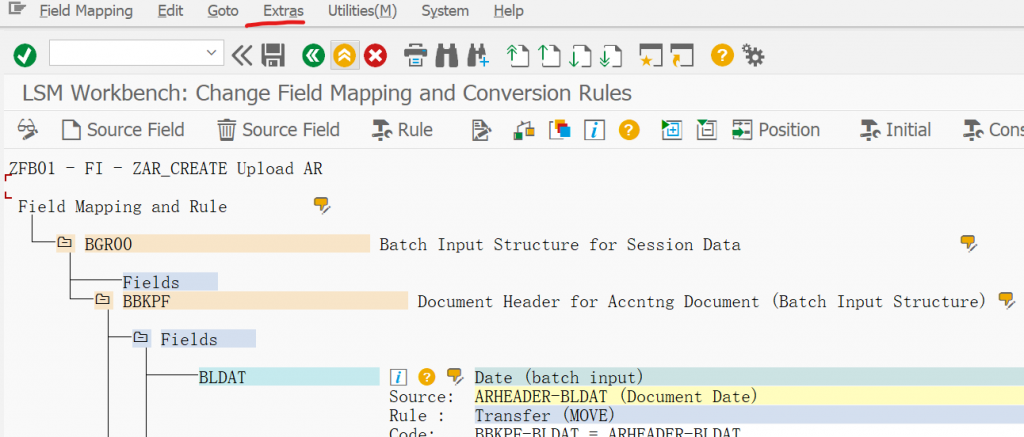
維護轉換規則
一樣保存後退出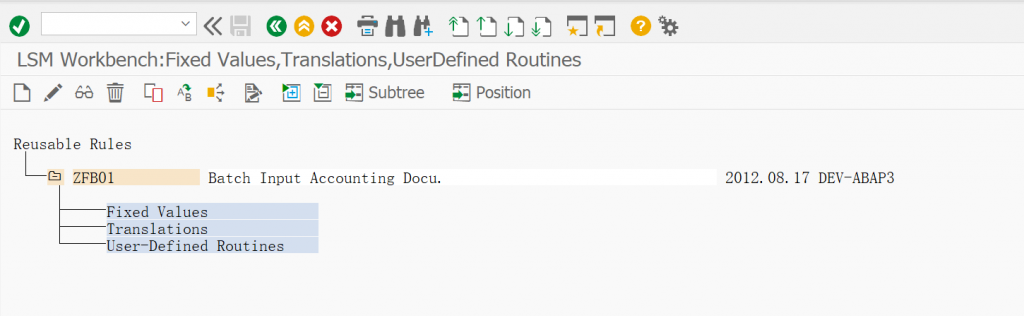
這步驟就要來指定我們要上傳的檔案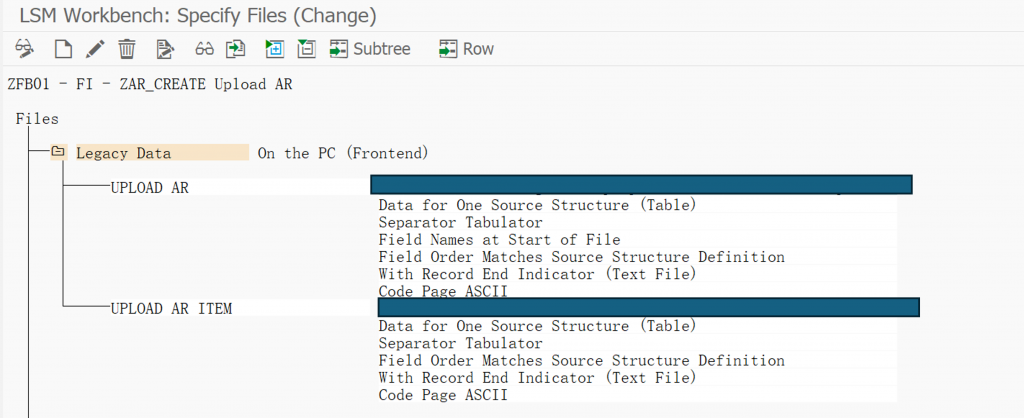
點擊藍色框框處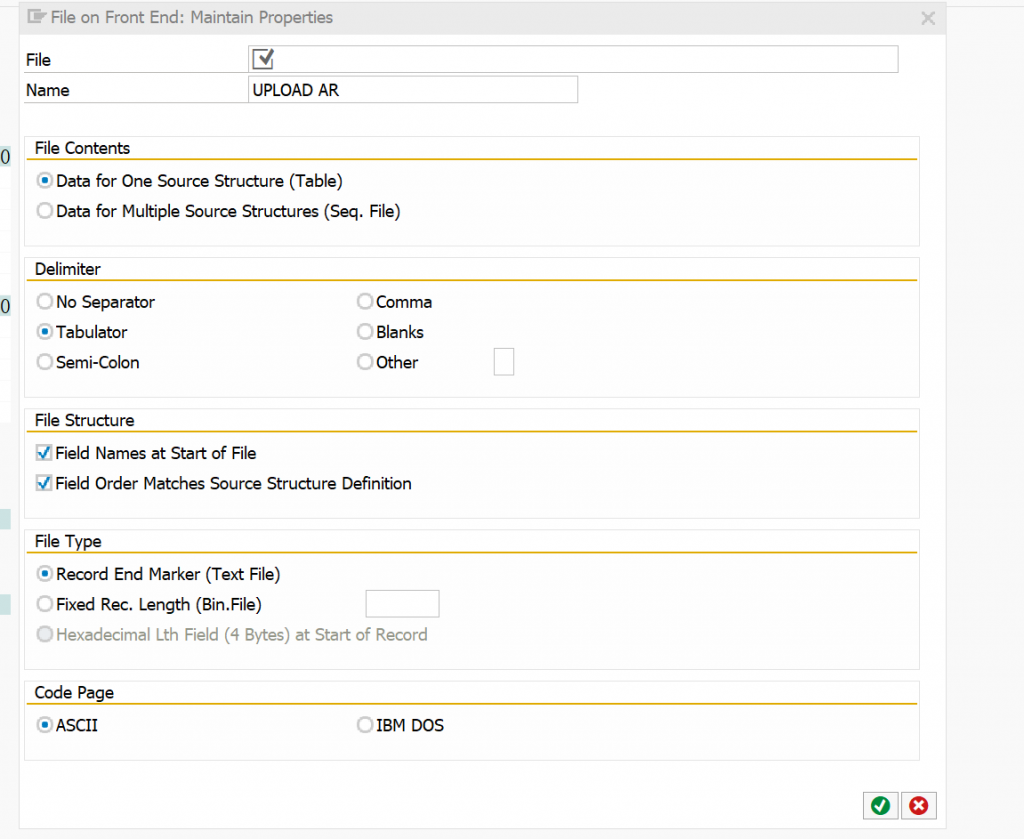
點file就可以從我們的電腦路徑選擇檔案啦
以上就是今天的分享
後續步驟也很簡單
其實就是一值執行確認內容是我們要上傳的檔案就好~

 iThome鐵人賽
iThome鐵人賽
 看影片追技術
看更多
看影片追技術
看更多